1、首先打开ps,然后新建尺寸为20X20像素,分辨率为300的空白文档,具体参数如图所示:
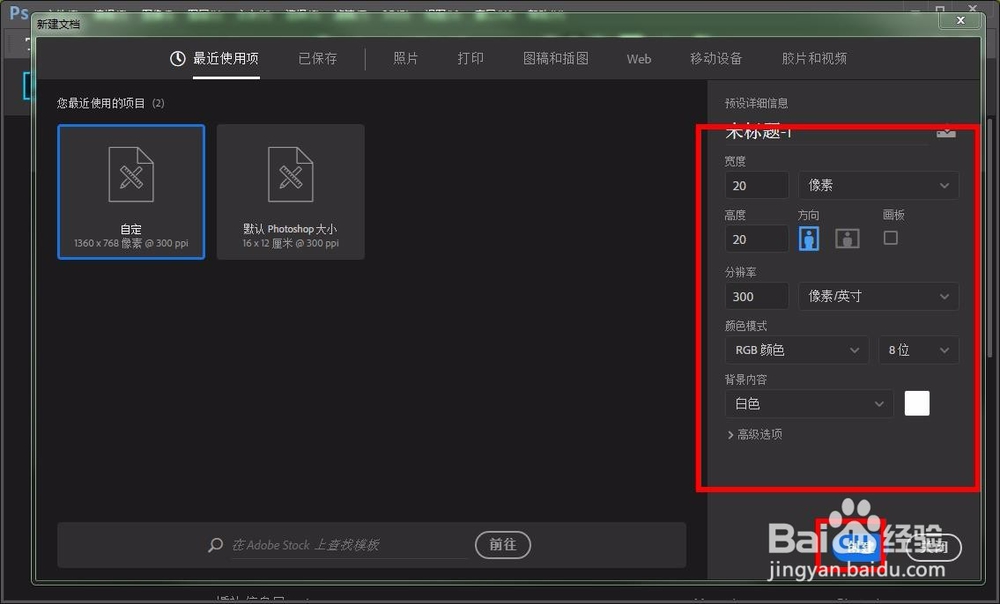
2、接下来选择矩形选框工具,选择样式为固定大小,高度和宽度都为10像素,参数如图:
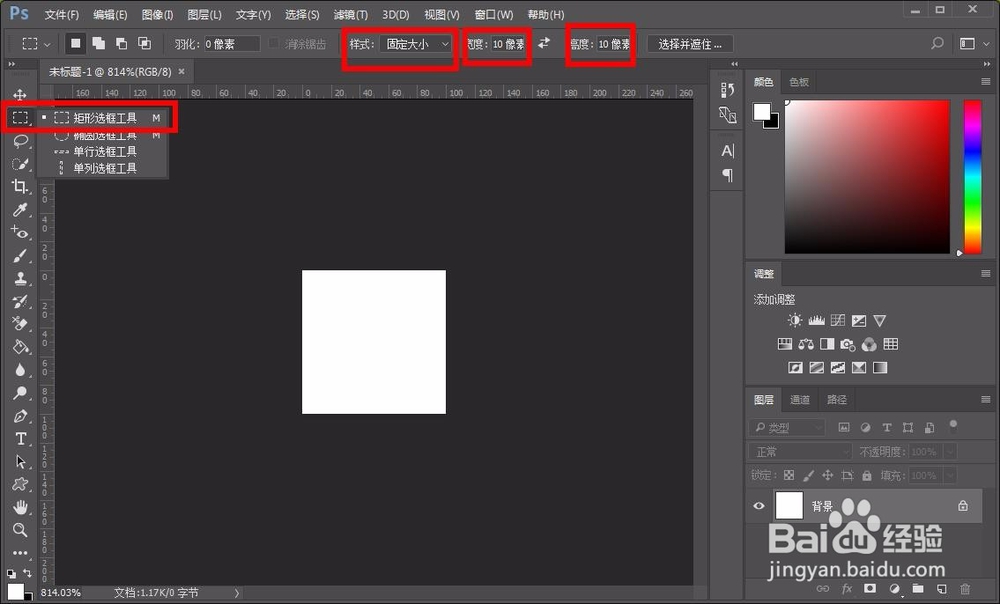
3、接下来新建一个空白图层,画出矩形选框,然后填烫腥治奁充黑色,然后按住alt键拖动复制一个黑色方块,拖动到对角线的位置
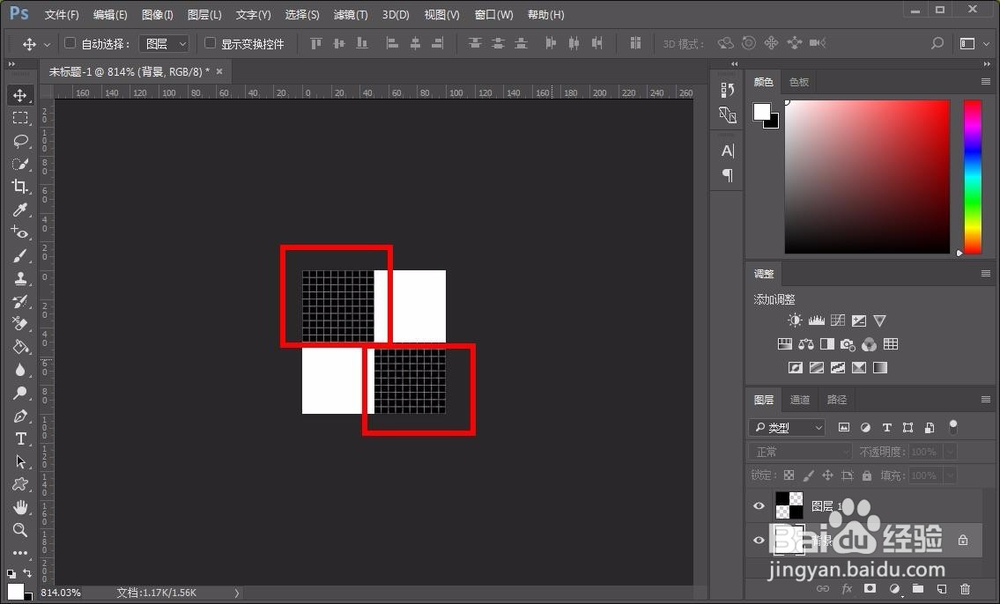
4、接下来选择菜单栏的编辑选项,然后选择变换,再选择旋转选项,这里设置旋转角度为45,具体如图所示:
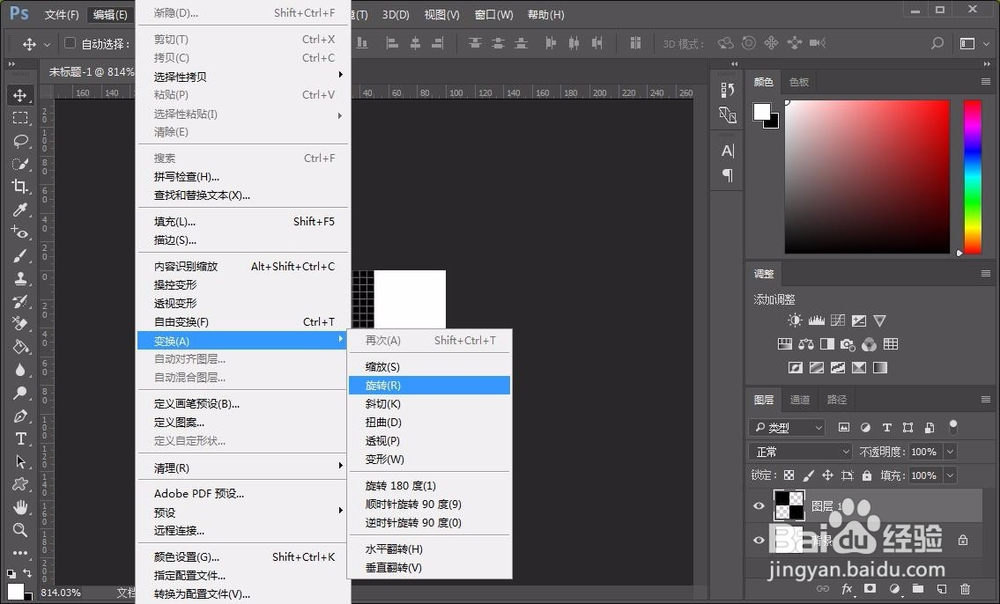
5、旋转之后再选择矩形工具,样式选择固定比例,宽度和高度为1,然后在如图的位置画出来。
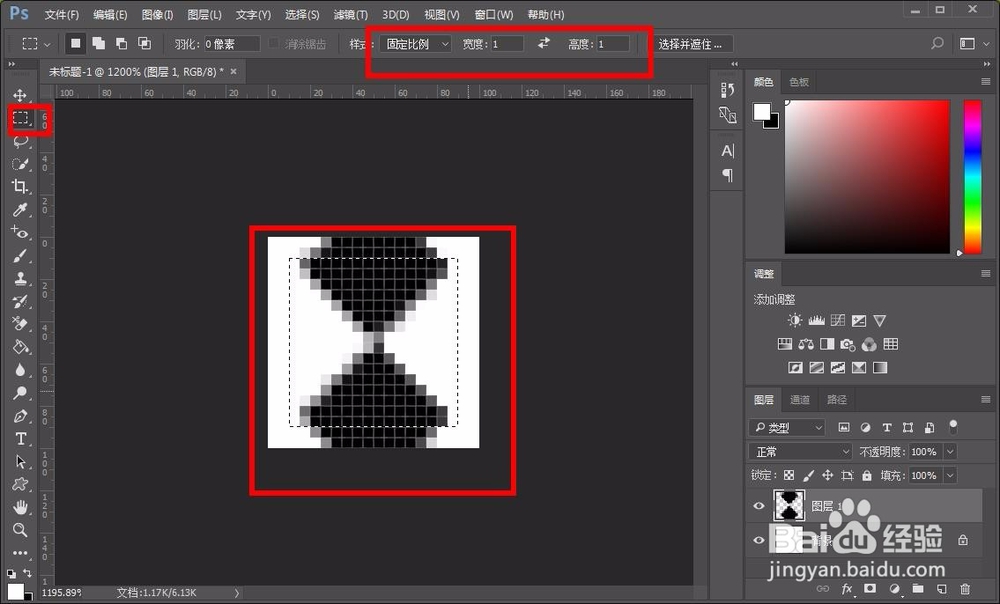
6、接下来选择菜单栏的编辑选项,在下拉菜单中选择定义图案选项,名称默认即可。
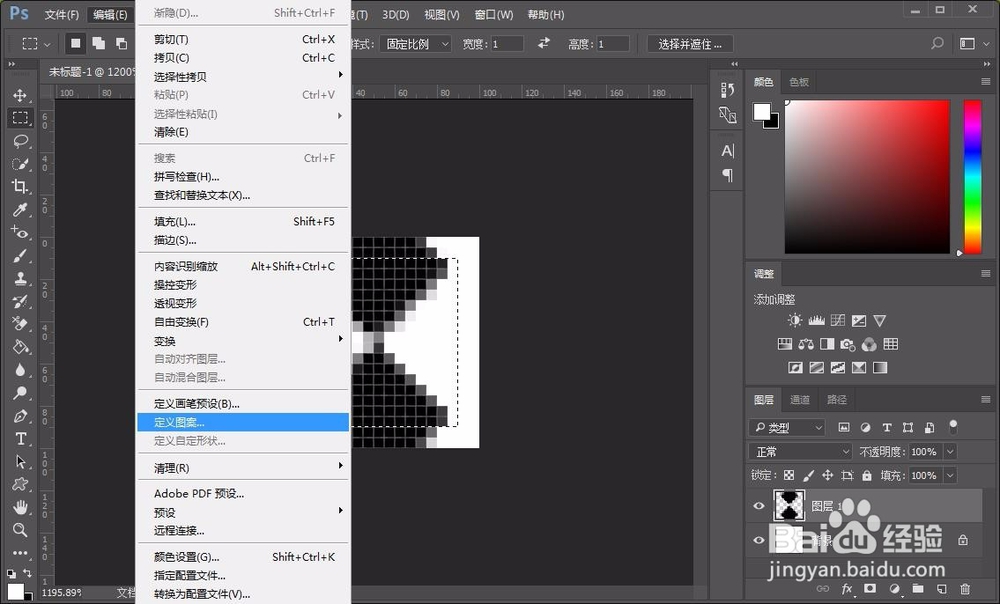
7、接下来新建一个空白文档,尺寸为400X400像素,分辨率为300,如图所示:

8、接下来选择填充工具,在填充设置窗口,选择刚才定义的图案,然后点击确定。
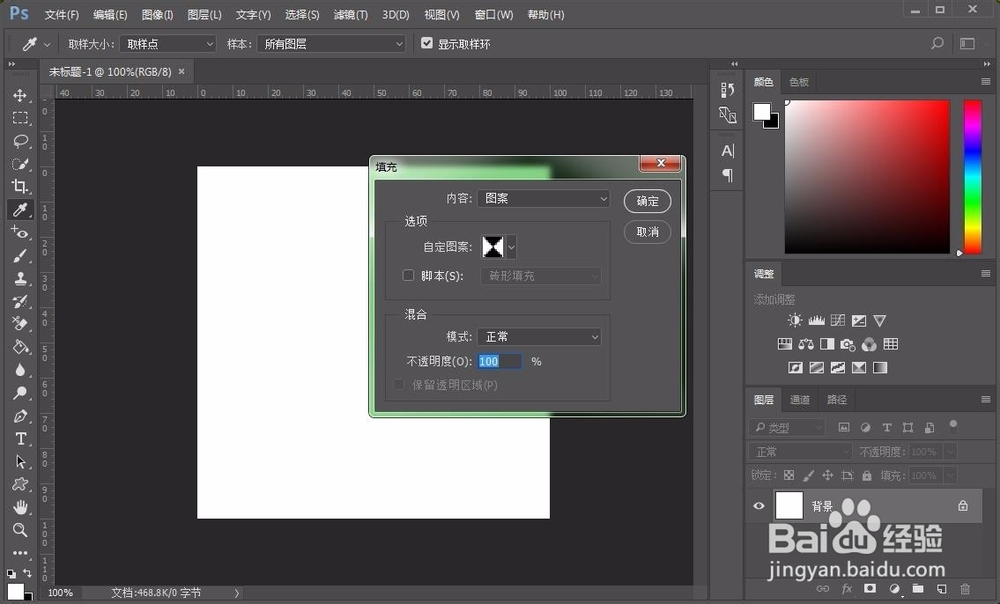
9、接下来选择滤镜,再选择杂色,然后选择添加杂色。在弹出的添加杂色设置窗口,设定数量为30.46%,大小根据自己的图案设定,选择高斯分布,最下边的单色前面打上勾。
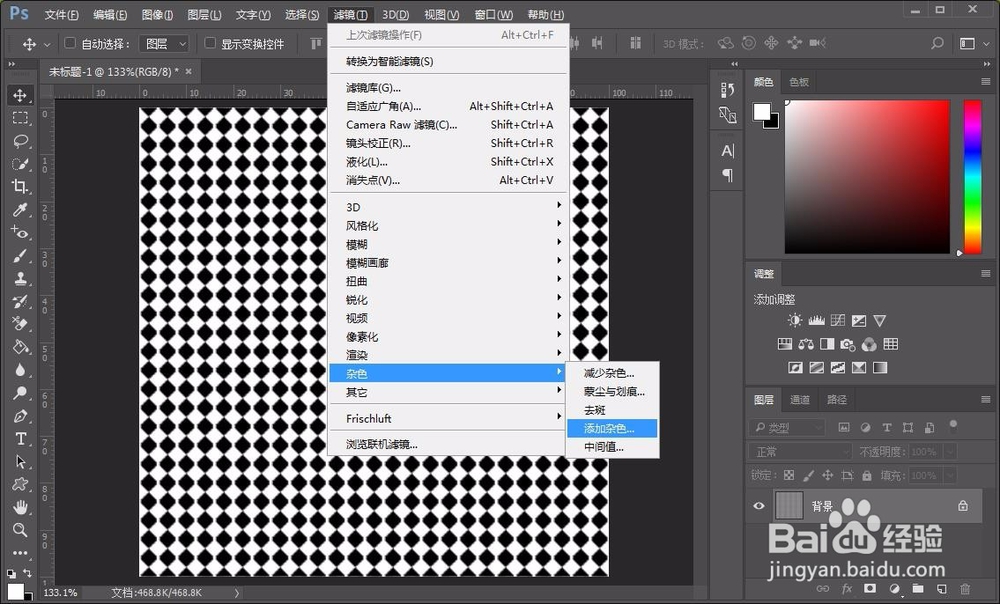
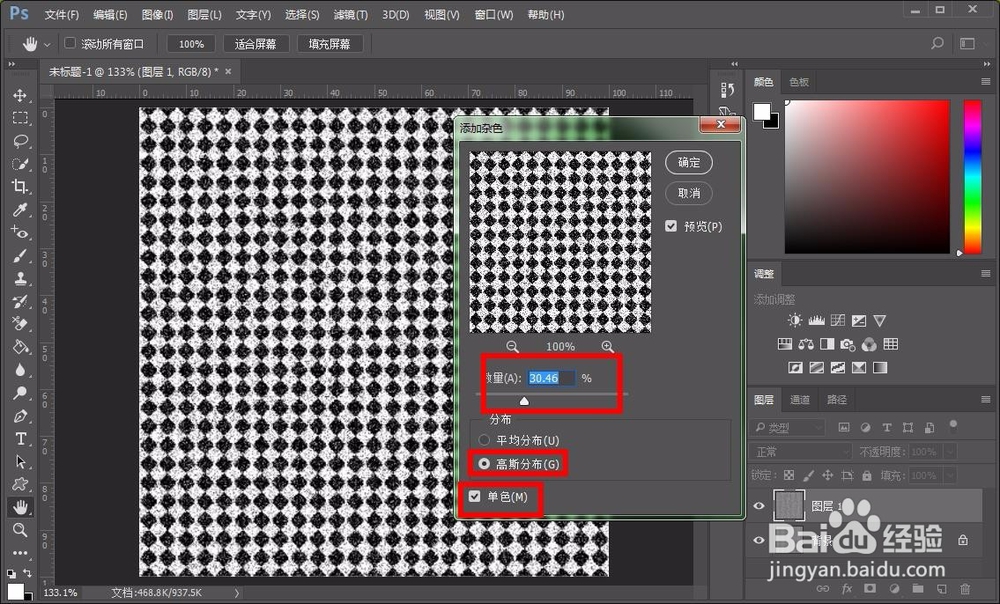
10、接下来选择滤镜工具,选择画笔描边,很多朋友可能找不到,这个在滤镜库里可以找到,然后选择成角的线条,具体参数设置如图:
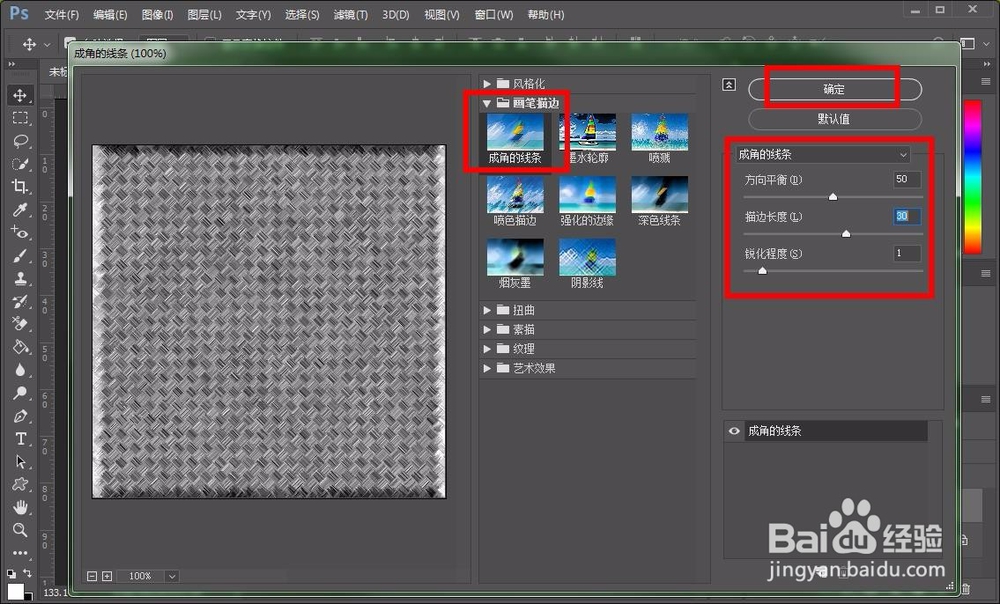
11、接下来选择图层面板下方的创建调整图层快捷图标,选择色相饱和度,然后调整一个竹编的颜色,具体如图:
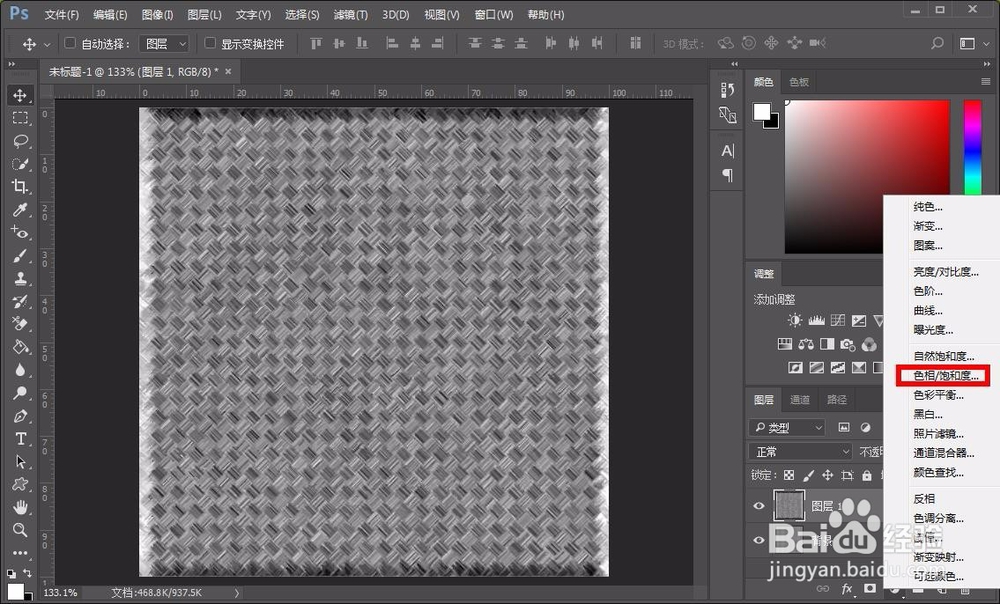
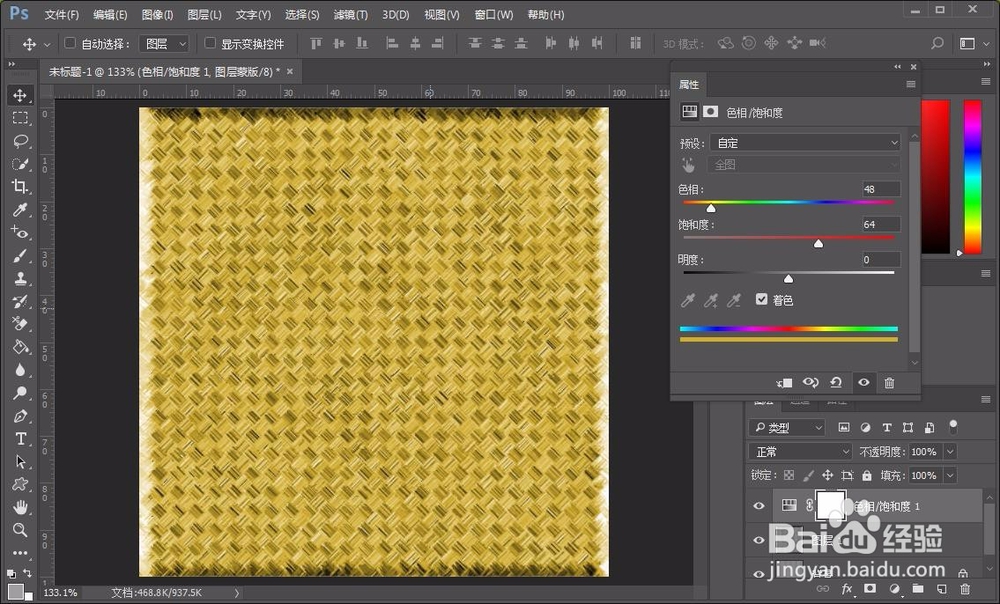
12、接下来新建一个文字图层,打上一些文字,然后右击将才做好的竹编图层,选择创建剪贴蒙版。

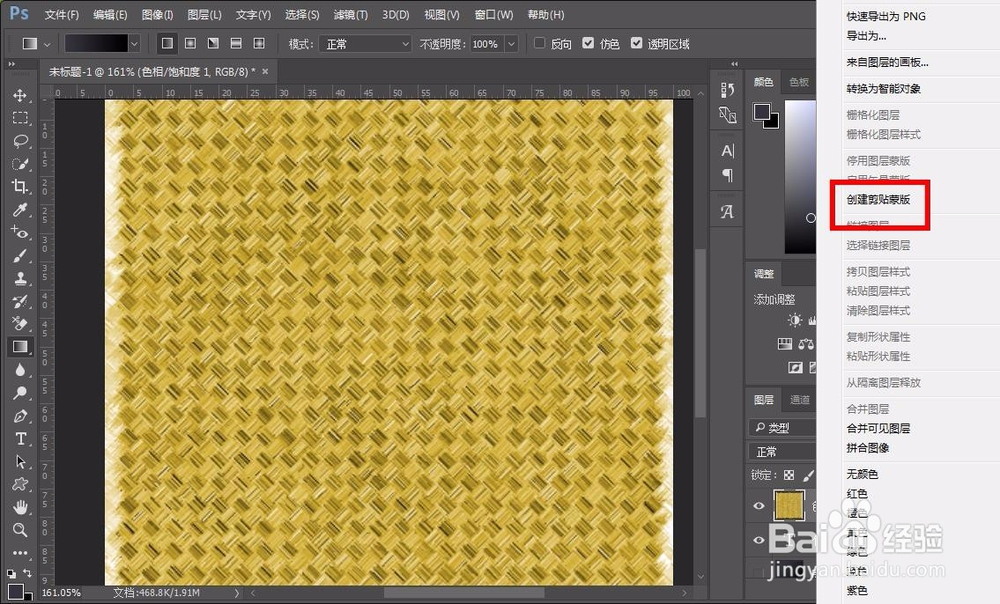
13、最后,文字上边就有竹编的效果了,接下来新建一个图层,添加一个渐变效果,这样文字效果就更加明显了。
